Πίνακας περιεχομένων
Σε αυτό το άρθρο, θα μάθουμε να Επαναλάβετε σειρές στην κορυφή συγκεκριμένων σελίδων στο Excel. Microsoft Excel παρέχει στους χρήστες τη δυνατότητα να εγγράφουν μεγάλα σύνολα δεδομένων. Κάθε φορά που έχουμε μεγάλα σύνολα δεδομένων, το excel τα εκτυπώνει σε διαφορετικές σελίδες. Μερικές φορές, χρειάζεται να επαναλαμβάνουμε τις ίδιες γραμμές στην κορυφή συγκεκριμένων σελίδων. Δυστυχώς, το Excel δεν έχει κάποια άμεση λύση γι' αυτό. Γιατί επαναλαμβάνει τις γραμμές σε κάθε σελίδα. Σήμερα, όμως, θα παρουσιάσουμε βήμα προς βήμα διαδικασίες. Χρησιμοποιώντας αυτές τις διαδικασίες, μπορείτε ναεύκολα να επαναλαμβάνετε σειρές στην κορυφή συγκεκριμένων σελίδων. Έτσι, χωρίς καθυστέρηση, ας ξεκινήσουμε τη συζήτηση.
Κατεβάστε το βιβλίο πρακτικής
Μπορείτε να κατεβάσετε το βιβλίο εξάσκησης από εδώ.
Επανάληψη σειρών σε συγκεκριμένες Pages.xlsxΔιαδικασίες βήμα προς βήμα για την επανάληψη σειρών στην κορυφή συγκεκριμένων σελίδων στο Excel
Πριν δώσουμε τη λύση, ας ρίξουμε μια ματιά στο πρόβλημα και στο σύνολο δεδομένων. Εδώ, θα χρησιμοποιήσουμε ένα Υπολογιστής EMI οικιακού δανείου ως το σύνολο δεδομένων μας. Το σύνολο δεδομένων περιέχει πολλές πληροφορίες. Θέλουμε να επαναλάβουμε Σειρές 2 στο 6 στην κορυφή συγκεκριμένων σελίδων.

Τώρα, αν θελήσουμε να το εκτυπώσουμε, δεν θα περιέχει τις επιθυμητές σειρές στην κορυφή των συγκεκριμένων σελίδων. Αν πατήσετε Ctrl + P για να δείτε την προεπισκόπηση εκτύπωσης, θα δείτε τις γραμμές στην πρώτη σελίδα.

Αν όμως μεταβείτε στη δεύτερη σελίδα, τότε δεν θα επαναλάβει τις επιθυμητές σειρές. Το ίδιο συμβαίνει και για τις υπόλοιπες σελίδες.
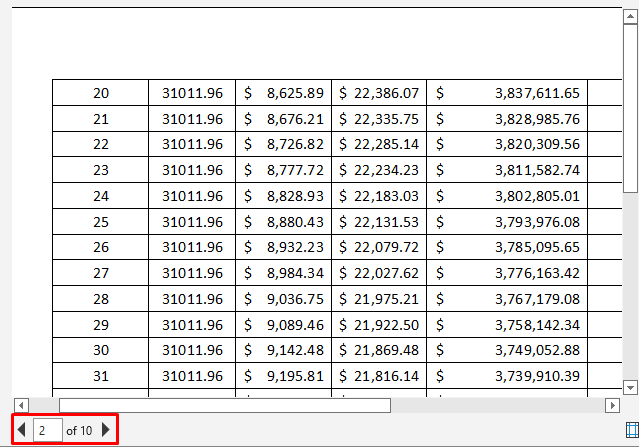
Στα επόμενα βήματα θα παρουσιάσουμε τη διαδικασία επανάληψης των γραμμών στην κορυφή συγκεκριμένων σελίδων στο Excel. Θα εκτυπώσουμε σελίδες 1 στο 7 με επαναλαμβανόμενες σειρές στην κορυφή και άλλες χωρίς επαναλαμβανόμενες σειρές. Πρέπει να παρατηρήσετε κάθε βήμα για να έχετε το αναμενόμενο αποτέλεσμα.
ΒΗΜΑ 1: Επιλέξτε σειρές για επανάληψη στην κορυφή των σελίδων
- Αρχικά, θα επιλέξουμε τις γραμμές που θέλουμε να επαναλαμβάνονται στο πάνω μέρος των σελίδων.
- Για να το κάνετε αυτό, μεταβείτε στο Διάταξη σελίδας και επιλέξτε την καρτέλα Τίτλοι εκτύπωσης Θα ανοίξει το παράθυρο Ρύθμιση σελίδας παράθυρο διαλόγου.

- Στο Ρύθμιση σελίδας παράθυρο διαλόγου, επιλέξτε Φύλλο και κάντε κλικ στο βέλος σημάδι του ' Επαναλαμβανόμενες σειρές στην κορυφή ' πεδίο.

- Το κλικ στο βέλος θα ανοίξει ένα μικρό κουτί.

- Τώρα, επιλέξτε τις γραμμές που θέλετε να επαναλάβετε. Εμείς έχουμε επιλέξει Σειρές 2 στο 6 σε αυτή την περίπτωση.
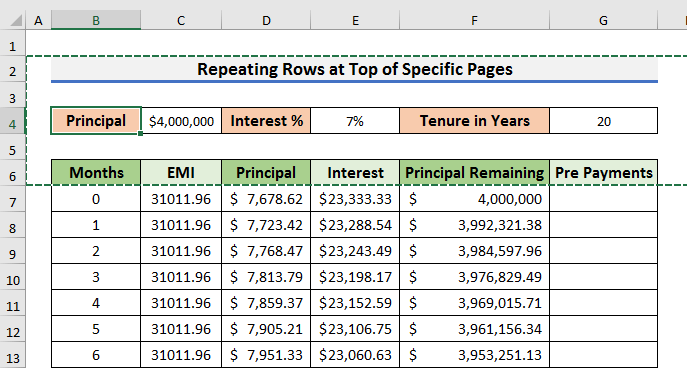
ΒΗΜΑ 2: Επαναλάβετε τις σειρές στην κορυφή κάθε σελίδας
- Δεύτερον, πρέπει να επαναλαμβάνουμε σειρές στην κορυφή κάθε σελίδας.
- Για το σκοπό αυτό, αφού επιλέξετε τις γραμμές, κάντε κλικ στο κουμπί πτυσσόμενο βέλος του μικρού κουτιού.

- Μετά από αυτό, το αρχικό Ρύθμιση σελίδας θα εμφανιστεί το πλαίσιο.
- Κάντε κλικ στο OK για να προχωρήσουμε μπροστά.

ΒΗΜΑ 3: Ελέγξτε την προεπισκόπηση εκτύπωσης όλων των σελίδων
- Τρίτον, πρέπει να ελέγξετε την προεπισκόπηση εκτύπωσης όλων των σελίδων.
- Για να δείτε την προεπισκόπηση εκτύπωσης, πατήστε Ctrl + P .
- Εναλλακτικά, μπορείτε να κάνετε κλικ στο Αρχική σελίδα και επιλέξτε την καρτέλα Εκτύπωση για να δείτε την προεπισκόπηση.
- Αν παρατηρήσετε την προεπισκόπηση, τότε θα δείτε τις σειρές στην επάνω σελίδα.
- Μπορείτε επίσης να δείτε ότι υπάρχουν 12 σελίδες.
- Ο αριθμός των σελίδων έχει αυξηθεί μετά την εφαρμογή της ρύθμισης.
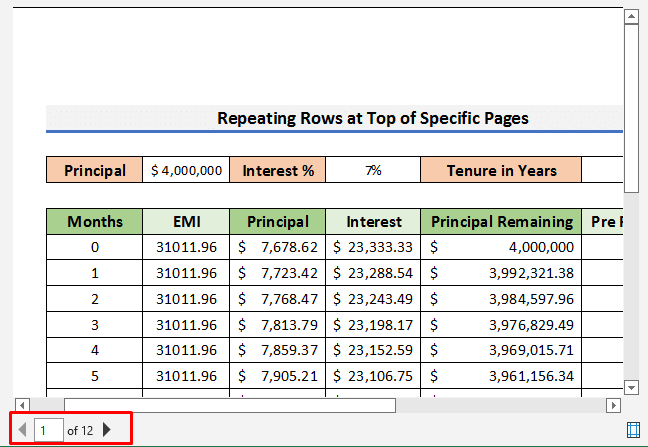
- Εν τω μεταξύ, αν μετακινηθείτε στη δεύτερη σελίδα θα δείτε και πάλι τις επιθυμητές σειρές.

- Επιπλέον, θα βλέπετε τις επιθυμητές σειρές στην κορυφή όλων των σελίδων.
- Ωστόσο, για να επαναλαμβάνουμε σειρές στην κορυφή συγκεκριμένων σελίδων πρέπει να χρησιμοποιήσουμε ένα τέχνασμα. Θα μιλήσουμε για το τέχνασμα στην επόμενη ενότητα.

ΒΗΜΑ 4: Εκτύπωση συγκεκριμένων σελίδων με επαναλαμβανόμενες σειρές
- Αυτή τη στιγμή, θα εκτυπώσουμε συγκεκριμένες σελίδες με επαναλαμβανόμενες σειρές.
- Θέλουμε οι γραμμές να επαναλαμβάνονται στην κορυφή των σελίδων 1 στο 7 .
- Έτσι, πληκτρολογήστε 1 και 7 αντίστοιχα στο Σελίδες και κάντε κλικ στο πεδίο Εκτύπωση επιλογή.

ΒΗΜΑ 5: Σημειώστε τα δεδομένα της τελευταίας σελίδας
- Όταν εκτυπώνετε συγκεκριμένες σελίδες με επαναλαμβανόμενες σειρές, τότε πρέπει να θυμάστε τις πληροφορίες της τελευταίας γραμμής της τελευταίας εκτυπωμένης σελίδας.
- Επειδή μετά την αφαίρεση των επαναλαμβανόμενων σειρών, η διάταξη θα αλλάξει και ορισμένες πληροφορίες ενδέχεται να μην εκτυπωθούν.
- Στην περίπτωσή μας, η τελευταία γραμμή της σελίδας 7 περιέχει τις πληροφορίες για τον αριθμό του μήνα 145 .

ΒΗΜΑ 6: Αλλαγή ρυθμίσεων μετά την εκτύπωση συγκεκριμένων σελίδων
- Μετά την εκτύπωση των επιθυμητών σελίδων με επαναλαμβανόμενες σειρές, πρέπει να αλλάξουμε τις προηγούμενες ρυθμίσεις.
- Για το σκοπό αυτό, μεταβείτε στο Διάταξη σελίδας και επιλέξτε Τίτλοι εκτύπωσης .

- Μετά από αυτό, αφαιρέστε τους αριθμούς γραμμών από το ' Επαναλαμβανόμενες σειρές στην κορυφή ' πεδίο.
- Κάντε κλικ στο OK για να προχωρήσετε.

ΒΗΜΑ 7: Προσαρμόστε τα δεδομένα για να εκτυπώσετε σωστά άλλες σελίδες
- Αυτό είναι το πιο σημαντικό βήμα, καθώς το σπάσιμο της σελίδας αλλάζει μετά την αλλαγή των ρυθμίσεων.
- Πρώτα απ' όλα, πατήστε Ctrl + P για να ανοίξετε την προεπισκόπηση εκτύπωσης.
- Μπορείτε να δείτε τις σειρές στην πρώτη σελίδα.
- Επίσης, ο αριθμός των σελίδων έχει μειωθεί. Αυτό είναι το αποτέλεσμα της αφαίρεσης των αριθμών σειράς στο προηγούμενο βήμα.
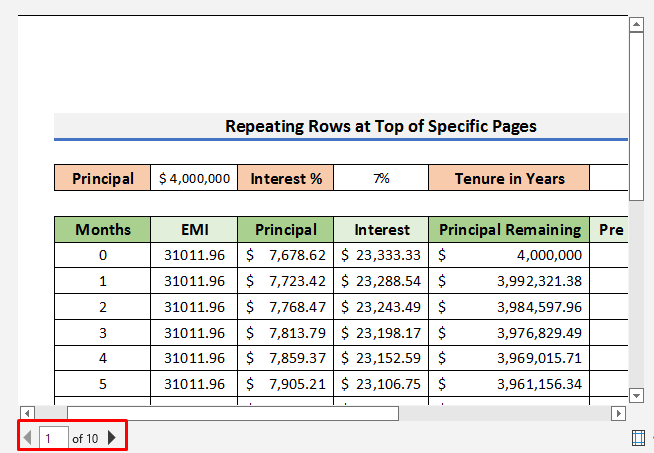
- Ωστόσο, αν προχωρήσετε στη σελίδα 7 , θα δείτε ότι αυτή η σελίδα αρχίζει από τον αριθμό του μήνα 150 .
- Αλλά, όταν εκτυπώναμε τις επαναλαμβανόμενες σειρές, η σελίδα 7 τελειώνει με τον αριθμό του μήνα 145 Έτσι, πρέπει να προσαρμόσουμε τα δεδομένα για να λάβουμε όλες τις πληροφορίες σωστά.
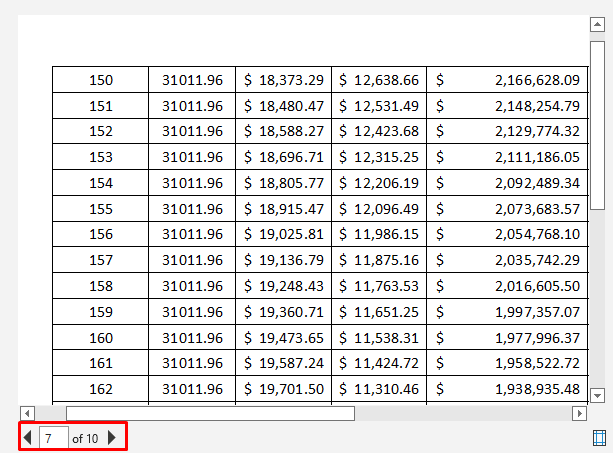
- Για να προσαρμόσετε τα δεδομένα, μεταβείτε στο Φύλλο Excel πρώτα και βρείτε τον αριθμό του μήνα 146 .
- Καθώς η τελευταία σειρά της τελευταίας σελίδας περιείχε τον αριθμό του μήνα 145 στην προηγούμενη περίπτωση, γι' αυτό πρέπει να ξεκινήσουμε από τον αριθμό του μήνα 146 αυτή τη φορά.
- Μετά την εύρεση του αριθμού του μήνα 146 , προσπαθήστε να εντοπίσετε το επόμενο διάλειμμα σελίδας.
- Σε αυτή την περίπτωση, η διακοπή σελίδας είναι μεταξύ Σειρές 156 και 157 .

- Τώρα, δεξιά - κάντε κλικ στο στο Σειρά 153 και επιλέξτε insert από εκεί. Θα εισαχθεί μια νέα κενή γραμμή.

- Επαναλάβετε το ίδιο βήμα μέχρι τον αριθμό του μήνα 146 βρίσκεται ακριβώς κάτω από το διάλειμμα της σελίδας.

ΒΗΜΑ 8: Εξετάστε τη νέα προεπισκόπηση εκτύπωσης
- Σε αυτό το βήμα, πατήστε Ctrl + P και εξετάστε τη σελίδα 7 .
- Μπορείτε να δείτε ότι τα δεδομένα ξεκινούν από τον αριθμό του μήνα 146 .

ΒΗΜΑ 9: Εκτύπωση άλλων σελίδων χωρίς επαναλαμβανόμενες σειρές
- Τέλος, πληκτρολογήστε 7 και 10 αντίστοιχα στο Σελίδες και κάντε κλικ στο πεδίο Εκτύπωση επιλογή για να εκτυπώσετε άλλες σελίδες χωρίς επαναλαμβανόμενες σειρές.

Διαβάστε περισσότερα: [Διορθωμένο!] Οι σειρές του Excel για επανάληψη στην κορυφή δεν λειτουργούν (4 λύσεις)
Συμπέρασμα
Σε αυτό το άρθρο, συζητήσαμε βήμα προς βήμα τις διαδικασίες που Επανάληψη σειρών στην κορυφή συγκεκριμένων σελίδων στο Excel . ελπίζω ότι αυτό το άρθρο θα σας βοηθήσει να εκτελέσετε τις εργασίες σας αποτελεσματικά. Επιπλέον, έχουμε επίσης προσθέσει το βιβλίο εξάσκησης στην αρχή του άρθρου. Για να δοκιμάσετε τις δεξιότητές σας, μπορείτε να το κατεβάσετε για εξάσκηση. Επίσης, μπορείτε να επισκεφθείτε το την ιστοσελίδα του ExcelWIKI για περισσότερα άρθρα όπως αυτό. Τέλος, αν έχετε οποιεσδήποτε προτάσεις ή απορίες, μη διστάσετε να ρωτήσετε στο τμήμα σχολίων παρακάτω.

